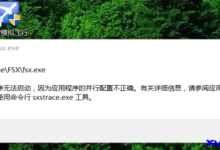蓝屏报错,对于使用Windows操作系统的用户来说,是一个相对常见但令人头痛的问题,当系统遇到严重错误,无法安全继续运行时,就会显示蓝屏错误,并通常伴随着一个错误代码,这些错误信息可以帮助我们诊断问题所在,下面我将详细解释如何查看和分析
蓝屏报错文件。,我们需要了解蓝屏错误的基本信息,当蓝屏出现时,屏幕上通常会显示“蓝屏死机”(Blue Screen of Death, BSOD)界面,上面包含了以下几部分信息:,1、错误代码:这是一个以“0x”开头的十六进制数字,0x0000007B”,它指出了错误的具体类型。,2、停止代码:通常紧接着错误代码之后,用文本来描述错误,INACCESSIBLE_BOOT_DEVICE”。,3、受影响的驱动程序或问题原因:有时屏幕上会显示导致蓝屏的驱动程序名称或其他相关信息。,4、内存转储信息:告知用户是否收集了内存转储文件,以及它的位置。,要查看和分析蓝屏报错文件,可以按照以下过程进行:,获取蓝屏错误信息,当蓝屏出现并自动重启后,Windows会创建一个内存转储文件(通常是.dmp文件),保存在系统盘的“Minidump”文件夹中,你可以按照以下方法找到这些文件:,1、打开文件资源管理器。,2、转到C:WindowsMinidump或C:System Volume Information(可能需要管理员权限才能访问)。,3、在这里,你会找到以日期和时间命名的.dmp文件。,使用蓝屏查看器工具,要分析这些.dmp文件,你需要一个蓝屏查看器工具,比如Microsoft的Windows调试工具包(WinDbg)或BlueScreenView等第三方工具。,使用WinDbg:,1、下载并安装WinDbg。,2、打开WinDbg,点击“File”菜单,选择“Open Crash Dump”。,3、浏览到保存.dmp文件的目录,选择相应的文件打开。,4、WinDbg会开始分析.dmp文件,并提供错误报告。,分析结果通常会列出错误的详细信息,包括错误代码、故障驱动程序、可能的原因以及解决步骤。,使用BlueScreenView:,1、下载并运行BlueScreenView。,2、程序会自动扫描.dmp文件,并在列表中显示蓝屏错误。,3、双击列表中的错误条目,可以查看更详细的信息。,分析错误信息,分析错误信息需要一定的技术知识,但以下是一些基本步骤:,1、
识别错误代码和停止代码:将错误代码和停止代码复制到互联网上搜索,通常可以找到相关的解释和建议。,2、
查看驱动程序信息:如果错误指向特定的驱动程序,考虑更新或重新安装该驱动程序。,3、
检查硬件问题:某些蓝屏错误可能与硬件故障有关,如内存条、硬盘故障等。,4、
系统更新和补丁:确保操作系统和所有驱动程序都是最新的,一些蓝屏错误可能是由未打补丁的漏洞引起的。,采取解决措施,根据分析结果,可以采取以下措施:,
更新或回滚驱动程序:如果问题与驱动程序有关,尝试更新或恢复到旧版本。,
运行硬件诊断:如果怀疑硬件问题,运行制造商提供的硬件诊断工具。,
系统还原:如果错误是在最近的系统变更后出现,尝试进行系统还原。,
修复安装或重装系统:如果其他方法无效,可能需要修复安装Windows或完全重装系统。,蓝屏报错文件的分析和解决是一个复杂的过程,需要耐心和细致的工作,通过上述方法,用户可以更好地理解蓝屏错误,并采取适当的措施来解决这些问题,确保计算机的稳定运行,在处理过程中,保持冷静,遵循指导,通常可以有效地解决蓝屏问题。, ,
如何看蓝屏报错文件
版权声明:本文采用知识共享 署名4.0国际许可协议 [BY-NC-SA] 进行授权
文章名称:《如何看蓝屏报错文件》
文章链接:https://zhuji.vsping.com/395513.html
本站资源仅供个人学习交流,请于下载后24小时内删除,不允许用于商业用途,否则法律问题自行承担。
文章名称:《如何看蓝屏报错文件》
文章链接:https://zhuji.vsping.com/395513.html
本站资源仅供个人学习交流,请于下载后24小时内删除,不允许用于商业用途,否则法律问题自行承担。

 国外主机测评 - 国外VPS,国外服务器,国外云服务器,测评及优惠码
国外主机测评 - 国外VPS,国外服务器,国外云服务器,测评及优惠码